카메라 설정 탭
장면 > 카메라 편집기 > 카메라 설정
다음 매개변수를 사용하여 카메라 설정을 수정할 수 있습니다.
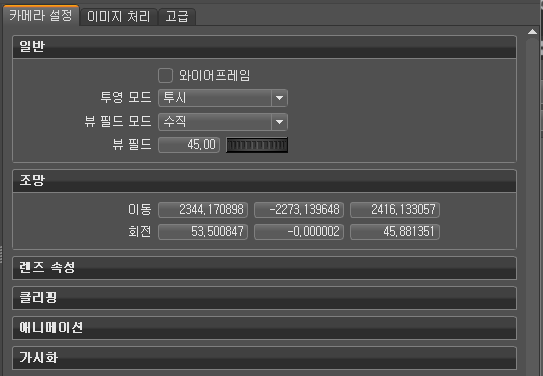
일반
다음 일반 옵션을 제공합니다.
와이어프레임
선택한 카메라를 와이어프레임 모드에서 렌더링합니다.
투영 모드
선택한 카메라에 대한 투영 매트릭스의 투영 모드를 설정합니다.
- 투시 - 투시 투영 뷰에서 현재 장면을 렌더링합니다. 이 모드는 가장 자연스러운 방식으로 이미지를 수용하는 방식입니다.
- 직교 - 평행 투영 뷰에서 현재 장면을 렌더링합니다.
구형 맵, Peters 맵, 수직 교차, 수평 교차 - 레이트레이싱 모드에서만 사용할 수 있습니다.
360° 환경 투영을 사용하여 현재 장면을 렌더링합니다. 이러한 모드 중 하나를 사용하려면 투시 카메라를 만들어 활성화한 다음 원하는 투영 모드를 선택합니다. 이러한 투영 모드는 레이트레이싱이 활성화된 경우에만 적용됩니다.
전방향 스테레오 - 레이트레이싱 모드에서만 사용할 수 있습니다.
VR 응용프로그램에 대한 두 개의 360도 렌더링된 뷰를 생성합니다. 이러한 투영 모드는 레이트레이싱이 활성화된 경우에만 적용됩니다.
- 사용자 지정 매트릭스 - 고급 탭에서 투영 매트릭스를 활성화합니다.
뷰 필드 모드
각도 뷰 필드가 수평인지 아니면 수직인지를 정의합니다.
뷰 필드
카메라의 뷰 각도를 설정하며 도 단위로 측정됩니다. 렌즈 속성 > 뷰 필드 모드를 사용하여 수평 및 수직으로 정의된 FOV 간에 전환할 수 있습니다. 뷰 필드 매개변수는 초점 거리 매개변수와 직접 연결되어 있습니다.
VR 메뉴에 표시
이 뷰포인트를 VR 메뉴에 표시합니다.
이 설정은 vrdViewpointNode.setShowInVRMenu(value) 및 vrdViewpointNode.getShowInVRMenu()를 사용하여 설정할 수도 있습니다.
스테레오 레이아웃
전방향 스테레오 투영 모드가 선택된 경우에만 사용할 수 있습니다.
두 개의 눈에 대한 레이아웃을 설정합니다.
시선 분리
전방향 스테레오 투영 모드가 선택된 경우에만 사용할 수 있습니다.
시선 분리를 설정합니다.
극 병합 각도
전방향 스테레오 투영 모드가 선택된 경우에만 사용할 수 있습니다.
극에서 아티팩트를 방지하기 위해 시선 분리를 줄이는 시작 각도를 0으로 설정합니다. 값 0도는 즉시 시선 분리를 줄이기 시작합니다. 값 90도는 병합을 완전히 해제합니다.
렌즈 속성
다음 렌즈 속성 옵션을 제공합니다.
달리 줌
투시 투영 모드가 선택된 경우에만 사용할 수 있습니다.
카메라를 이동하면서 뷰 필드 및 초점 거리를 변경합니다. 이렇게 하면 관찰자는 초점이 맞춰진 객체가 항상 관심 영역의 중심에 있고 그 주변에 있는 모든 항목이 이동하는 것처럼 느끼게 됩니다. 이 확인란을 사용하면 뷰 필드 및 초점 거리가 서로 독립적으로 작동할 수 있습니다. 이 옵션은 렌더 윈도우 내에서 현재 초점이 맞춰진 객체에만 영향을 줍니다(객체 표면을 마우스 오른쪽 버튼으로 두 번 클릭).
초점 길이
투시 투영 모드가 선택된 경우에만 사용할 수 있습니다.
밀리미터 단위로 측정된 초점 거리를 설정합니다. 이는 카메라의 줌에 영향을 줍니다. 초점 길이는 뷰 필드와 직접 관련이 있습니다.
센서 사전 설정
투시 투영 모드가 선택된 경우에만 사용할 수 있습니다.
일반 카메라 렌즈를 기반으로 사전 설정된 카메라 렌즈 설정이 포함되어 있습니다.
1/3.2"(iPhone 5) (4.536w, 3.416h)
표준 8mm 필름 프레임
1/3"(iPhone 6) (4.800w, 3.600h)
1/2.5"(Sony DSC-T5) (5.760w, 4.290h)
1/2.3"(Gopro Hero 3) (6.160w, 4.620h)
1/1.8"(Nokia N8) (7.176w, 5.319h)
1/1.7"(Canon G10) (7.600w, 5.700h)
2/3"(Fuji X-S1) (8.800w, 6.600h)
표준 16mm 필름 프레임
1"(Nikon CX) (12.800w, 9.600h)
Four Thirds(4/3”) (18.000w, 13.500h)
1.5"(Canon G1)
APS-C(Nikon DX)
표준 35mm 필름 프레임(36.000w, 24.000h)
35mm 풀프레임(Canon EF, Nikon FX)
표준 65mm 필름 프레임
IMAX 필름 프레임
1/3.6”(4.000w, 3.000h)
1/2.7”(5.371w, 4.035h)
1/2”(6.400w, 4.800h)
1.8” (23.700 w, 15.700h)
센서 크기
투시 투영 모드가 선택된 경우에만 사용할 수 있습니다.
센서의 폭 및 높이를 밀리미터 단위로 설정합니다.
기본 점 오프셋
투시 투영 모드가 선택된 경우에만 사용할 수 있습니다.
다음 오프셋 옵션을 제공합니다.
X-오프셋 - 이미지 평면의 X-오프셋을 설정합니다. 이것은 카메라의 변환에 영향을 주지 않습니다.
Y-오프셋 - 이미지 평면의 Y-오프셋을 설정합니다. 이것은 카메라의 변환에 영향을 주지 않습니다.
롤
시선을 기준으로 카메라 회전 각도(도 단위)를 조정합니다. 카메라가 아닌 이미지 평면을 회전합니다.
피사계 심도
이전의 피사계 심도 사용에 해당합니다.
초점이 맞춰진 객체 앞 또는 뒤에 있는 모든 항목에 대한 블러를 시뮬레이션합니다. 이렇게 하려면 계산에 사용되는 초점 조리개(F 스톱)를 정의해야 합니다.
샷의 특정 대상에 집중할 수 있도록 실시간 OpenGL 및 CPU 레이트레이싱에서 영화 피사계 심도를 사용하여 초점 앞 또는 뒤의 거리에 따라 장면에 블러를 적용합니다.
인터랙티브 피사계 심도 품질을 매우 낮음에서 매우 높음까지 5단계로 조정하여 사용자의 그래픽 하드웨어에 따라 프레임 속도를 적당하게 유지할 수 있습니다.
피사계 심도 초점 거리는 카메라 설정의 일부이며 곡선 편집기에서도 애니메이션할 수 있습니다.
자동 초점을 활성화하여 초점을 이미지의 중심으로 설정하고 실시간 장면에서의 탐색 작업을 더욱 직관적으로 처리할 수 있습니다.
전환 시간(최대 100개 프레임)을 설정하여 피사계 심도가 이미지 중앙에서 초점이 맞춰진 객체에 얼마나 빠르게 적용되는지 정의할 수 있습니다.
다음과 같이 선택한 설정에 따라 피사계 심도 계산 기능을 활성화 또는 비활성화합니다.
- 끄기 - 피사계 심도를 비활성화합니다.
- 스틸 프레임 - 스틸 프레임 렌더링에 대해서만 피사계 심도를 활성화합니다.
- 항상 - 실시간 및 스틸 프레임 렌더링에 대해 피사계 심도를 활성화합니다.
아이콘 막대에서 DoF 버튼을 클릭하면 피사계 심도를 신속하게 켜거나 끌 수 있습니다. 이 옵션이 켜진 경우 이전에 피사계 심도 옵션에 지정된 활성 설정을 사용합니다.
![]()
F 스톱 사전 설정
일반적으로 사용되는 카메라 F 스톱(f/1, f/1.4, f/2, f/2.8, f/4, f/5.6, f/8, f/11, f/16, f/22, f/32, f/45, f/64, f/90, f/128)을 선택합니다. F 스톱 사전 설정을 사용하여 효과의 크기를 변경합니다. 큰 F 스톱은 보다 뚜렷한 피사계 심도 효과를 제공합니다. 보다 미세한 효과를 위해서는 F 스톱을 더 작게 지정하십시오.
F 스톱
사용자 지정 F 스톱을 입력 값 대비 f(f/x)로 정의합니다.
초점 거리
초점 거리를 밀리미터 단위로 설정합니다.
자동 초점
카메라에서 화면 중심에 있는 객체까지의 거리로 초점 거리를 자동으로 설정합니다.
전환 프레임
자동 초점이 활성화된 경우에만 사용할 수 있습니다.
현재 초점 거리에서 자동 초점이 설정한 초점 거리로 전환하기 위한 프레임 수를 설정합니다. 탐색하거나 예술적 효과를 내기 위해 초점 거리를 갑자기 변경하지 못하도록 하려면 이 옵션을 사용하십시오. 스틸 프레임 안티앨리어싱이 활성화되면 전환이 완료될 때까지 트리거되지 않습니다. 범위는 0에서 100까지입니다.
인터랙티브 DoF 품질
OpenGL 실시간 렌더링을 위해 스틸 프레임 피사계 심도 효과의 근사치를 제공하여 사실성을 향상시킵니다. 샷의 특정 대상에 집중할 수 있도록 실시간 OpenGL 및 CPU 레이트레이싱에서 영화 피사계 심도를 사용하여 초점 앞 또는 뒤의 거리에 따라 장면에 블러를 적용합니다.
동영상 캡션: VRED 2021.3에는 OpenGL 및 레이트레이싱에서 작동하는 대화식 피사계 심도 옵션이 추가되었습니다. 카메라 편집기를 열고 피사계 심도를 활성화합니다. 여러 가지 품질 수준으로 설정할 수 있습니다. 여기서는 이미지 중앙에 선택적 자동 초점을 설정하여 실시간 장면 및 프레젠테이션을 보다 영화와 같은 화면으로 만들 수 있습니다. 시청해 주셔서 감사합니다.
품질 설정에서 매우 낮음, 낮음, 중간, 높음, 매우 높음 중에 선택할 수 있습니다. 계산된 이미지가 기술적으로 가능한 수준에서 양호하고 현실적인 품질로 제공되므로 의사 결정권자에게 제공하기에 이상적입니다. 높게 설정할수록 결과의 품질이 높아지지만 성능은 느려집니다. 내부적으로는 사용되는 레이 및 보간 단계의 수를 제어합니다. 레이 단계 크기는 동일하게 유지됩니다.
품질에 의해 제어되는 내부 설정은 향후 릴리즈에서 변경될 수 있습니다.
기타 참고 사항:
- 인터랙티브 피사계 심도는 사후 처리 효과입니다. 화면에 표시되는 컨텐츠만 처리됩니다. 이로 인해 화면 가장자리에 아티팩트가 발생할 수 있습니다.
- 현재(버전 2021.3부터) 디스플레이 클러스터에서는 이 기능이 작동하지 않습니다.
- 블러 값이 클수록 성능이 느려집니다.
- 블러가 너무 커지지 않도록 제한이 추가되었습니다. 조리개 크기와 f 스톱 간의 비율은 45.0보다 클 수 없습니다.
- 이 효과는 과도한 성능을 요구합니다. 고급 하드웨어에서만 사용해야 합니다.
- 안티앨리어싱을 사용하여 뷰포트에서 효과를 확인합니다.
사용 방법은 인터랙티브 피사계 심도를 사용하는 방법을 참조하십시오.
모션 블러 사용
객체가 빠르게 움직이거나 길게 노출되는 것처럼 보이는 줄기를 만듭니다. 셔터 설정은 효과의 강도를 제어합니다.
셔터 사전 설정
일반적으로 사용되는 셔터 속도(1/1000, 1/500, 1/250, 1/125, 1/62, 1/30, 1/15, 1/8, 1/4, 1/2, 1”, 2”, 4”, 8”, 16”, 32”, 64”)를 선택합니다.
이 옵션을 사용하려면 모션 블러 사용 옵션을 활성화해야 합니다.
셔터 속도
사용자 지정 셔터 속도를 입력 값 대비 1(1/x)로 정의합니다.
이 옵션을 사용하려면 모션 블러 사용 옵션을 활성화해야 합니다.
클리핑
애니메이션
다음 애니메이션 옵션을 제공합니다.
뷰포인트 전환
카메라 변경 애니메이션을 켜거나 끕니다. 이 옵션이 활성화되어 있는 뷰포인트로 전환하면 카메라 매개변수가 원활하게 보간됩니다.
지속 시간
카메라가 뷰포인트로 넘어가는 시간을 설정합니다.
탐색 모드 평가
현재 탐색 모드에서 적합한 포즈로 카메라 변환을 제한합니다. 이 옵션은 곡선 편집기의 사용자 지정 애니메이션과 카메라 트랙에 모두 적용됩니다. 선택을 취소하면 카메라가 활성 탐색 모드와 관계없이 애니메이션 중에, 그리고 뷰포인트가 활성화될 때 모든 포즈를 취할 수 있습니다. 이 기능은 기본적으로 전환된 카메라에 대해 선택됩니다.
거리
카메라와 관심 영역 중심 사이의 거리를 설정합니다.
높이
관심 영역 중심 및 거리를 기준으로 높이를 설정합니다.
각도
초점에 상대적으로 수직 각도를 정의합니다.
뷰에서 가져오기
현재 뷰포트 설정에서 각 카메라 설정을 가져옵니다.
턴테이블
초점이 맞춰진 객체의 수직 축을 기준으로 반시계방향으로 360° 회전하는 애니메이션을 만듭니다. 카메라를 해당 지점의 중심에 놓고 턴테이블의 중심을 찾으려면 객체를 마우스 오른쪽 버튼으로 두 번 클릭합니다. 줌 대상을 사용하여 턴테이블의 중심을 선택된 객체와 같게 만들 수도 있습니다. 목표 카메라는 목표 노드의 회전 피벗을 턴테이블의 피벗으로 사용합니다. 재생을 누르면 재생이 시작됩니다. 360° 회전의 지속 시간은 애니메이션 지속 시간에서 설정할 수 있습니다.
애니메이션 지속 시간
애니메이션 재생 시간을 초 단위로 정의합니다. 지속 시간이 짧을수록 애니메이션 회전이 빨라집니다.
방향
턴테이블의 회전 방향을 설정합니다. 시계 방향 또는 반시계 방향 중에서 선택합니다.
루프
루프를 선택하면 중지할 때까지 애니메이션이 계속됩니다. 리버스는 애니메이션을 시계 방향으로 회전하면서 재생합니다.